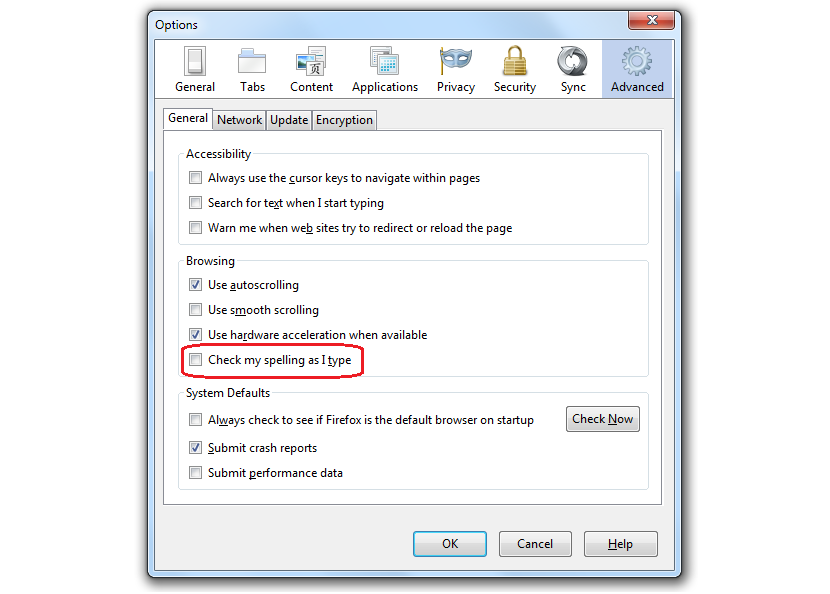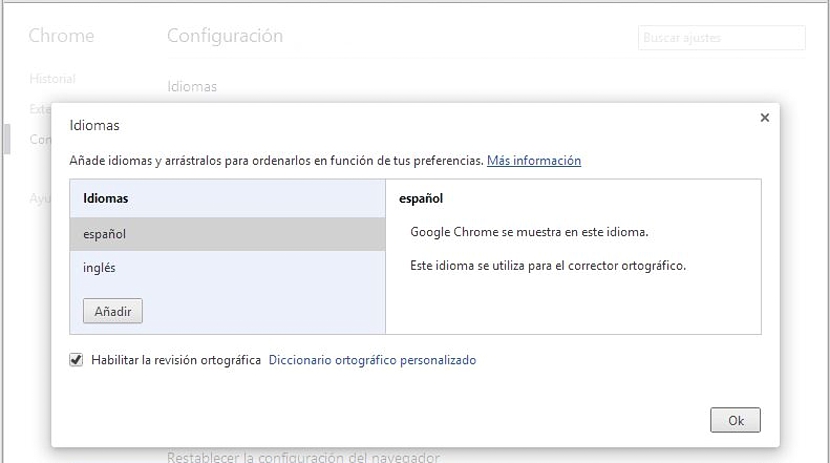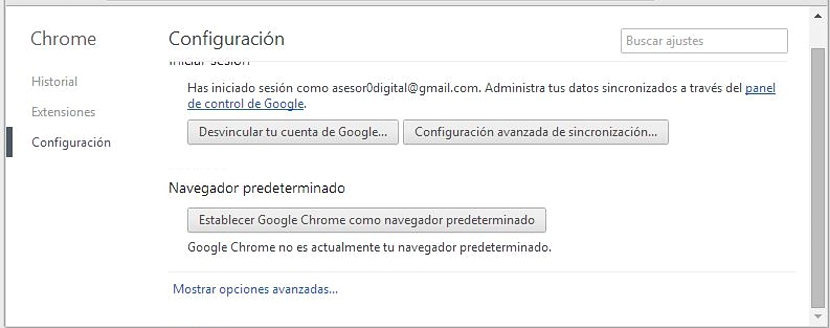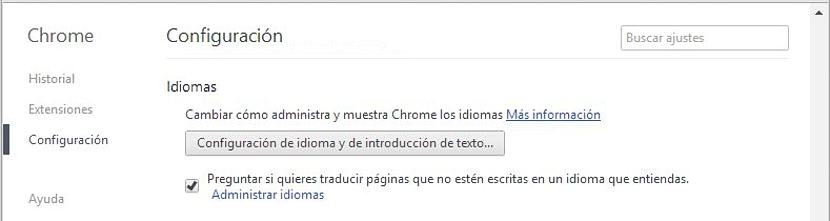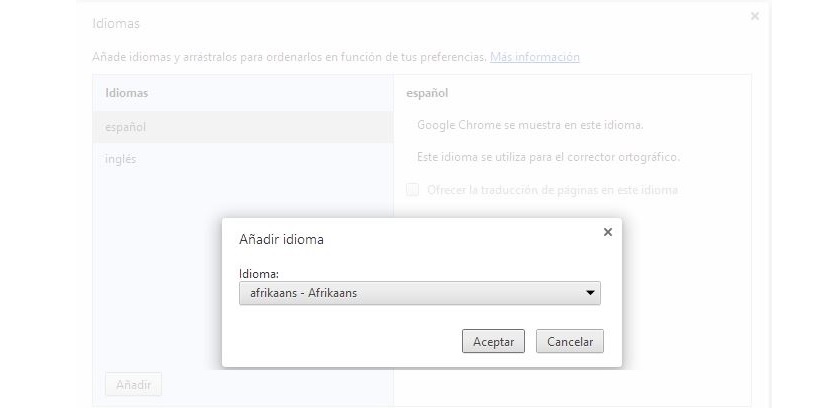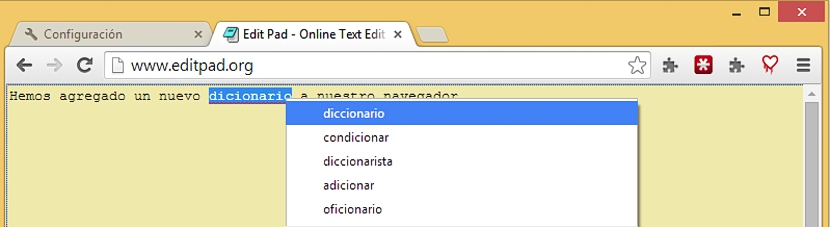Një nga lehtësitë më të mira që mund të kemi në shfletuesit e internetit, është i pranishëm në damë drejtshkrimi, të cilat varen kryesisht nga fjalori që i kemi shtuar. Si në Mozilla Firefox ashtu edhe në Google Chrome këto elemente mund të gjenden lehtësisht përmes funksioneve vendase ose përmes shtesave shtesë që duhet t'i shtojmë në shfletues.
Kur dëshironi të shtoni fjalorë në shfletuesit Firefox, ai do të duhet të merret nga depoja Mozilla, me një numër të madh për të zgjedhur dhe në të gjitha gjuhët e mundshme (dhe me variantet e tyre përkatëse në secilën prej tyre). Një situatë e ngjashme është propozuar nga Google Chrome, edhe pse këtu mundemiNe mund të arrijmë të kemi fjalorë në një mënyrë më të lehtë dhe më të drejtpërdrejtë, të cilave na propozon Firefox, e cila do të jetë arsyeja për këtë artikull.
Gjeni fjalorët e rinj për Google Chrome dhe Firefox
Për të mos lënë hapësira boshe në temën që do të trajtojmë më poshtë, në radhë të parë do të përmendim se çfarë duhet të bëni nëse dëshironi shtoni një fjalor të ri në shfletuesin Firefox, nuk ka rëndësi nëse ju tashmë keni versionin më të fundit të tij, meqenëse zgjerimi është i pajtueshëm me të gjithë ata pasi që vjen nga i njëjti depo Mozilla:
- Hapni shfletuesin tuaj Mozilla Firefox.
- Drejtohuni drejt lidhja e mëposhtme.
Nga dritarja e re në të cilën jeni tani, duhet të lundroni vetëm në secilën prej gjuhëve të pranishme atje, duke pasur nevojë zgjidhni atë që dëshironi të instaloni dhe aktivizoni në Firefox. Pas rinisjes së shfletuesit, do të jeni në gjendje të përdorni kontrolluesin e tij të drejtshkrimit, pasi ta keni aktivizuar më parë përmes opsioneve të përgjithshme brenda konfigurimit të tij.
Siç e kemi parë, për të shtuar një fjalor të ri dhe bashkë me të, në kontrolluesin drejtshkrimor në internet në Mozilla Firefox, ne kemi kërkuar disa hapa të njëpasnjëshëm për të kryer, gjë që ka të bëjë me nevojën për të hapur disa skeda dhe për të kryer disa detyra.
Metoda e parë për të shtuar fjalorë në Google Chrome
Në këtë kohë ne do të tregojmë metodën më të shkurtër në mënyrë që të mund të shtoni një fjalor të ri, por në shfletuesin Google Chrome:
- Hapni shfletuesin Google Chrome.
- Klikoni mbi lidhja e mëposhtme.
Me këtë tani do të keni dritaren e përgjithshme nga mund të filloni menaxhoni fjalorët e rinj që dëshironi të keni në shfletues. Tani, meqenëse është gjithmonë mirë të dimë se nga vijnë lidhje të caktuara (siç është ajo që kemi propozuar më lart), më poshtë do të përmendim hapat që duhen ndjekur, por me një themel më të mirë.
Metoda e dytë për të shtuar fjalorë në Google Chrome
Dritarja në të cilën do të arrijmë do të jetë e njëjta që sugjeruam më parë, edhe pse tani do të propozojmë një procedurë ku shpjegohet hap pas hapi, mënyra për të arritur atje pa pasur nevojë të klikoni në një lidhje që mund të jetë e panjohur për shumë:
- Drejtoni Google Chrome.
- Klikoni në tre rreshtat (ikona e hamburgerit) në anën e sipërme të djathtë.
- Tani do të shkojmë te konfiguracion.
- Shkojmë në fund të faqes dhe klikojmë në linkun «Shfaq opsionet e përparuara".
- Ne lundrojmë për në zonën ku «languages".
- Klikojmë në opsionin që thotë «Cilësimet e hyrjes së gjuhës dhe tekstit".
Me këto mundësi do të gjendemi në të njëjtën dritare në të cilën kemi qëndruar më parë; Objektivi i kryerjes së këtyre dy procedurave është që përdoruesi i Google Chrome të dijë se si të shkojë në atë zonë në rast se nuk e mban mend lidhjen që ne propozuam në pjesën e parë të metodës.
Në dritaren që do të jetë hapur dhe që lexuesi me siguri do ta shikojë, ju mund të admironi ekskluzivisht dy gjuhë që janë "ngarkuar" si parazgjedhje, këto janë Spanjisht dhe Anglisht; do të duhet të klikojmë vetëm në butonin në fund që thotë «shtoj»Për të hapur një dritare të re.
Në të na ofrohet mundësia e zgjedhjes së çdo gjuhe që duam të shtojmë në fjalorin tonë në shfletuesin.
Për çfarë përdorimi të fjalorit që kam importuar në Google Chrome? Më parë kishim përshkruar një redaktues teksti në internet shumë interesante për t’u përdorur në çdo platformë; Nëse punojmë me të në Google Chrome ose në ndonjë shfletues tjetër që ka fjalorin të aktivizuar, do të duhet të përcaktojmë vetëm se cilin kontrollues drejtshkrimi duam të veprojmë në mënyrë që fjalët e shkruara gabimisht të kenë një shenjë të vogël që tregon një korrigjim.
Aty do të duhet vetëm të klikojmë me butonin e djathtë dhe të shohim sugjerimet e sakta të fjalëve që na ofron shfletuesi me këtë shtesë që kemi instaluar dhe aktivizuar.